Sie haben einen USB-Stick, den Sie mit VeraCrypt verschlüsseln möchten? Sie wissen nicht, wie es geht? Folgen Sie unserer Anleitung, um zu erfahren, wie Sie ein USB-Flash-Laufwerk unter Linux mit VeraCrypt verschlüsseln!
Hinweis: Um einen USB-Stick mit VeraCrypt zu verschlüsseln, müssen alle Partitionen gelöscht werden. Befolgen Sie diese Anleitung , um zu erfahren, wie Sie ein USB-Flash-Laufwerk sicher löschen, bevor Sie versuchen, diesem Tutorial zu folgen.
VeraCrypt unter Linux installieren
VeraCrypt muss auf Ihrem Linux-PC installiert sein, da es nicht standardmäßig vorinstalliert ist. Leider kommt die VeraCrypt-Anwendung nicht in das Software-Repository eines modernen Linux-Betriebssystems. Damit es funktioniert, müssen Sie Pakete manuell von der Website des Entwicklers herunterladen. Offiziell unterstützt VeraCrypt Debian, Ubuntu, Fedora, OpenSUSE sowie den Quellcode.
Um den Installationsvorgang zu starten, öffnen Sie ein Terminalfenster, indem Sie Strg + Alt + T oder Strg + Umschalt + T auf der Tastatur drücken . Befolgen Sie dann die unten aufgeführten Befehlszeilenanweisungen, die dem derzeit verwendeten Linux-Betriebssystem entsprechen.
Ubuntu
Damit VeraCrypt unter Ubuntu funktioniert, laden Sie zunächst das neueste DEB-Paket aus dem Internet herunter .
Hinweis: In diesem Handbuch konzentrieren wir uns auf 20.04 LTS, die neueste Version von Ubuntu. Andere Ubuntu-Versionen sind jedoch hier verfügbar .
wget https://launchpad.net/veracrypt/trunk/1.24-update4/+download/veracrypt-1.24-Update4-Ubuntu-20.04-amd64.deb -O /tmp/veracrypt-1.24-Update4-Ubuntu-20.04-amd64. deb
Nachdem Sie das neueste VeraCrypt-DEB-Paket auf Ihren Computer heruntergeladen haben, führen Sie den folgenden Apt- Befehl aus, um VeraCrypt zu installieren.
sudo apt install /tmp/veracrypt-1.24-Update4-Ubuntu-20.04-amd64.deb
Debian
VeraCrypt bietet DEB-Pakete sowohl für Debian 9 (alte Stable) als auch für Debian 10 (aktuelle Stable). Damit es mit der aktuellen Stable- Version funktioniert, laden Sie zunächst das neueste Paket mit wget aus dem Internet herunter .
wget https://launchpad.net/veracrypt/trunk/1.24-update4/+download/veracrypt-1.24-Update4-Debian-10-amd64.deb -O /tmp/veracrypt-1.24-Update4-Debian-10-amd64. deb
Wenn der Download abgeschlossen ist, verwenden Sie den dpkg- Befehl, um VeraCrypt auf Ihrem Debian-PC zu installieren.
sudo dpkg -i /tmp/veracrypt-1.24-Update4-Debian-10-amd64.deb
Führen Sie den Befehl apt-get install -f aus , um eventuell auftretende Abhängigkeitsfehler zu korrigieren.
sudo apt-get install -f
Arch Linux
Die VeraCrypt-Anwendung ist für Arch Linux-Benutzer im Software-Repository „Community“ verfügbar. Um es zu installieren, stellen Sie sicher, dass Sie "Community" eingerichtet haben. Installieren Sie dann die Software mit dem folgenden pacman- Befehl.
sudo pacman -S veracrypt
Fedora
Auf der VeraCrypt-Website wird Fedora Linux nicht explizit erwähnt. Es ist jedoch möglich, es über das CentOS 8-Paket zum Laufen zu bringen. Um zu installieren, laden Sie zunächst das RPM-Paket auf Ihren Fedora Linux-PC herunter.
wget https://launchpad.net/veracrypt/trunk/1.24-update4/+download/veracrypt-1.24-Update4-CentOS-8-x86_64.rpm -O /tmp/veracrypt-1.24-Update4-CentOS-8-x86_64. U/min
Sobald der Downloadvorgang abgeschlossen ist, wechseln Sie mit dem CD- Befehl in das Verzeichnis /tmp .
cd /tmp
Aus dem Innern des / tmp - Ordner, führen Sie die Installation von DNF Befehl , um die neueste Version von Veracrypt auf Ihrem Linux - System zu laden.
sudo dnf install veracrypt-1.24-Update4-CentOS-8-x86_64.rpm
OpenSUSE
VeraCrypt ist für OpenSUSE Linux 15 verfügbar. Damit die App funktioniert, laden Sie zunächst das RPM-Paket mit dem Befehl wget auf Ihren Computer herunter .
wget https://launchpad.net/veracrypt/trunk/1.24-update4/+download/veracrypt-1.24-Update4-openSUSE-15-x86_64.rpm -O /tmp/veracrypt-1.24-Update4-openSUSE-15-x86_64. U/min
Nachdem das Paket heruntergeladen wurde, verwenden Sie den Befehl zypper install , um VeraCrypt zum Laufen zu bringen.
cd /tmp
sudo zypper install veracrypt-1.24-Update4-openSUSE-15-x86_64.rpm
Generisches Linux
Es gibt ein generisches Installationsprogramm für VeraCrypt, wenn Sie ein Linux-Betriebssystem verwenden, das nicht offiziell unterstützt wird. Um es in die Hände zu bekommen, klicken Sie hier .
USB-Stick verschlüsseln
Um Ihren USB-Stick zu verschlüsseln, starten Sie zunächst die VeraCrypt-Anwendung auf dem Desktop. Sobald die App geöffnet ist, befolgen Sie die folgenden Schritt-für-Schritt-Anweisungen.
Schritt 1: Wählen Sie das Menü „Volumes“ mit der Maus aus, um seine Optionen anzuzeigen. Suchen Sie dann die Schaltfläche „Neues Volume erstellen“ und wählen Sie sie aus.
Schritt 2: Wenn Sie auf die Schaltfläche „Neues Volume erstellen“ klicken, wird ein Assistent angezeigt. Suchen Sie in diesem Assistentenfenster die Option „Volume innerhalb einer Partition/einem Laufwerk erstellen, klicken Sie darauf und wählen Sie „Weiter“.
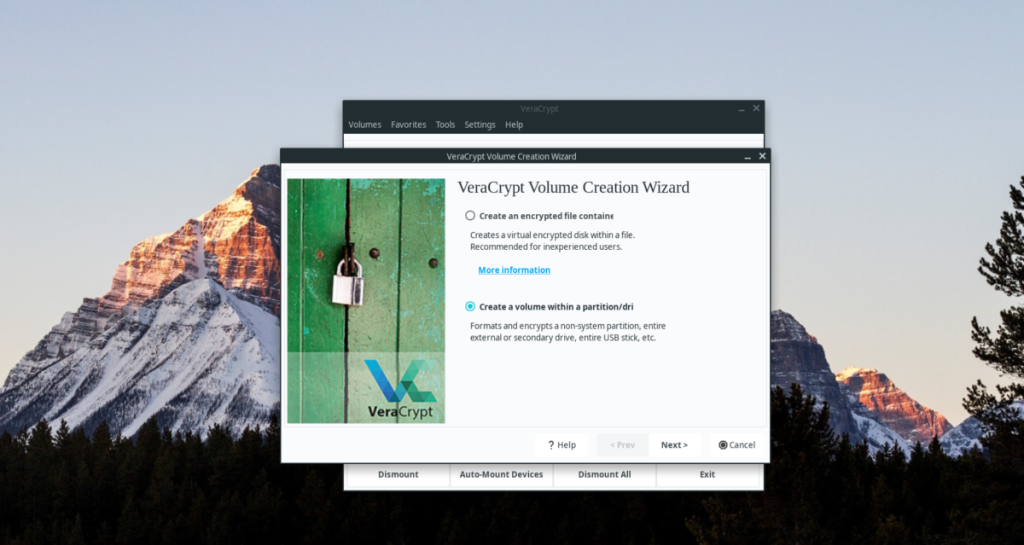
Schritt 3: Stellen Sie Ihren Volume-Typ auf "Standard VeraCrypt volume" ein und klicken Sie auf die Schaltfläche "Next", um fortzufahren.
Schritt 4: Suchen Sie die Schaltfläche „Gerät auswählen“ und klicken Sie mit der Maus darauf. Verwenden Sie die Benutzeroberfläche, um Ihr USB-Flash-Laufwerk auszuwählen. Klicken Sie auf „Weiter“, um zur nächsten Seite zu gelangen.
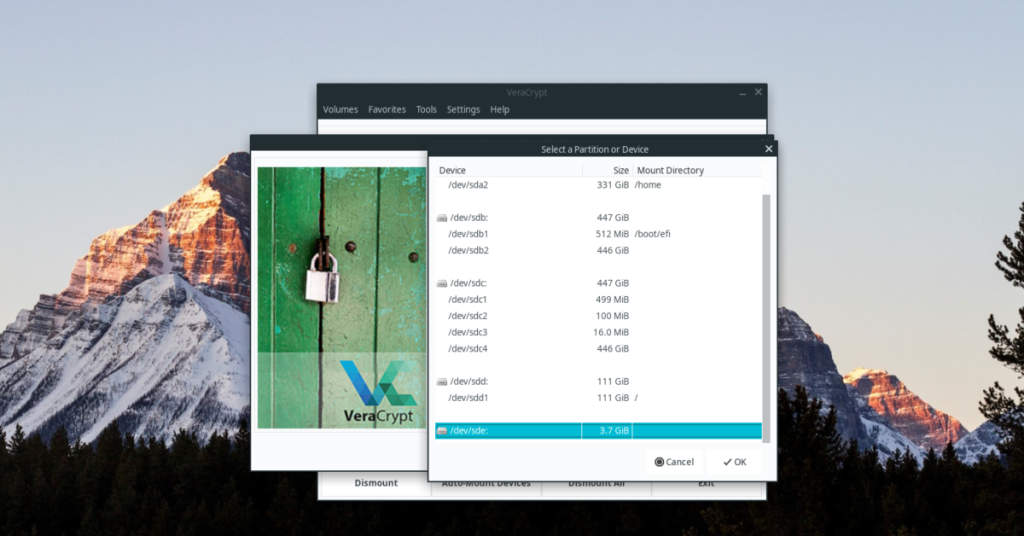
Schritt 5: Nachdem Sie Ihr Gerät ausgewählt haben, werden Ihnen mehrere VeraCrypt-Verschlüsselungsoptionen für Ihren USB-Stick angezeigt. Gehen Sie mit der Standardoption. Alternativ können Sie die Verschlüsselungsarten ändern, indem Sie eine im Menü „Verschlüsselungsalgorithmus“ auswählen.
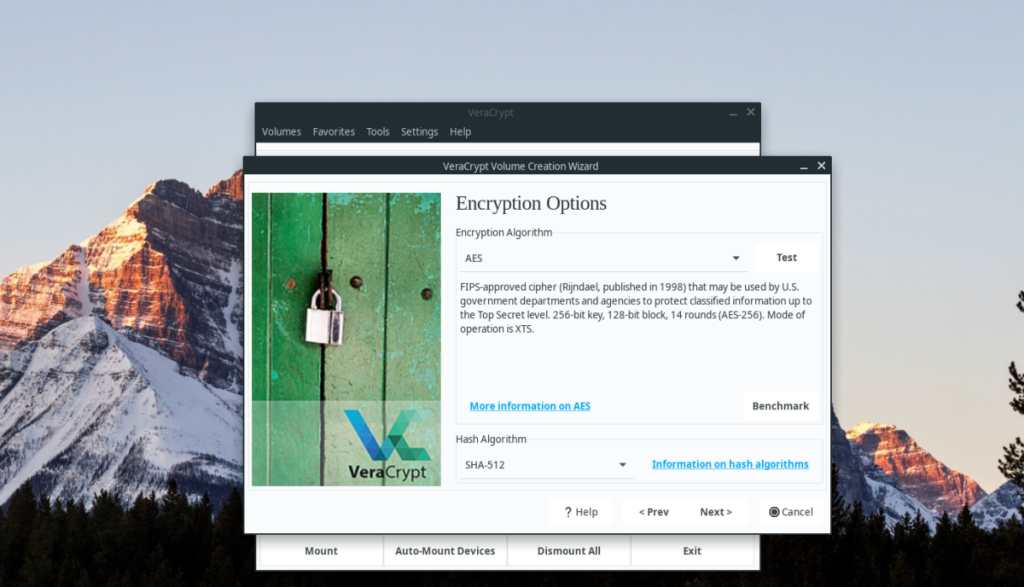
Klicken Sie auf „Weiter“, um fortzufahren.
Schritt 6: Geben Sie das Passwort Ihres Volumes in das Feld „Password“ ein. Verwenden Sie für Ihr Volume ein sicheres und einprägsames Passwort. Wenn Sie Ihr Passwort verlieren, gibt es keine Möglichkeit, es wiederherzustellen!
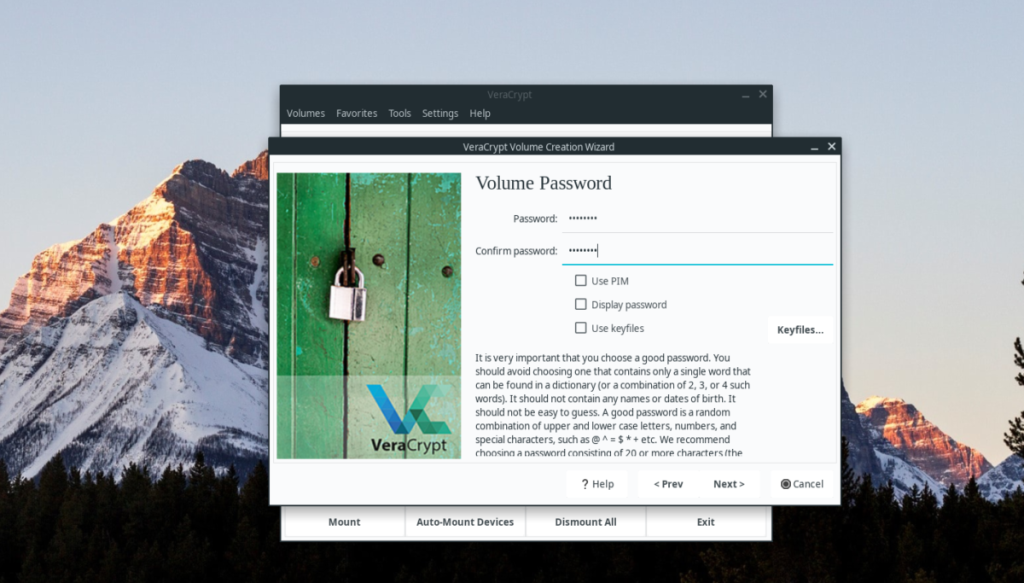
Schritt 7: Klicken Sie auf das Feld „Passwort bestätigen“ und geben Sie Ihr sicheres Passwort erneut ein. Suchen Sie dann die Schaltfläche „Weiter“ und klicken Sie darauf, um zur nächsten Seite zu gelangen.
Schritt 8: Suchen Sie die Registerkarte „Dateisystemtyp“ und ändern Sie sie von FAT in Linux Ext4. Alternativ belassen Sie es bei FAT, wenn Sie auf Nicht-Linux-Systemen auf das Flash-Laufwerk zugreifen müssen.
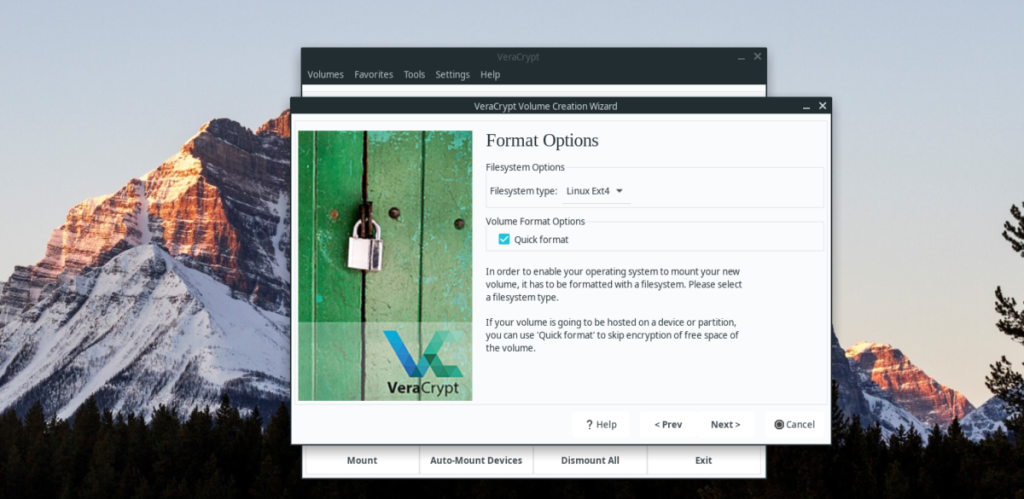
Nachdem Sie Ihr Dateisystem eingestellt haben, klicken Sie auf Weiter, um zur Formatseite zu gelangen. Klicken Sie auf die Schaltfläche „Formatieren“, um das Volume zu erstellen.
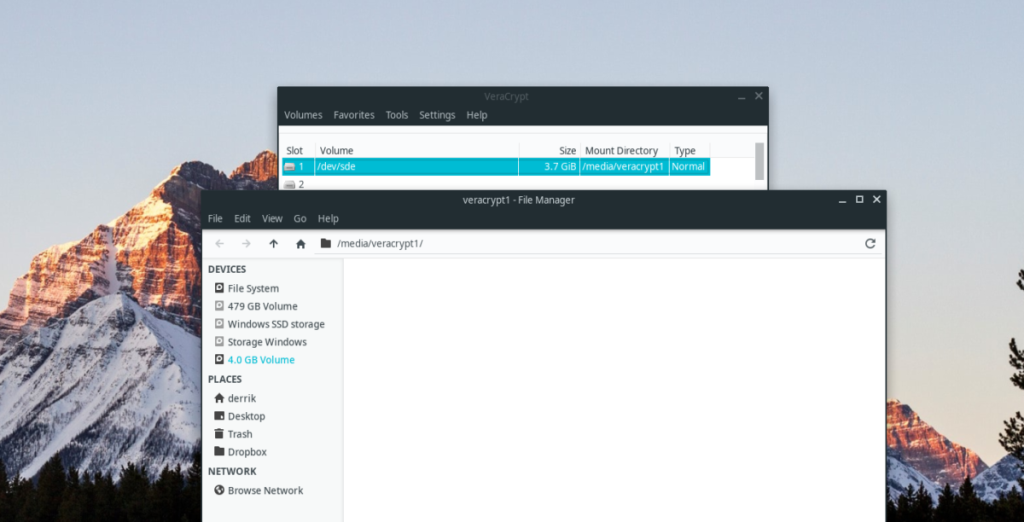

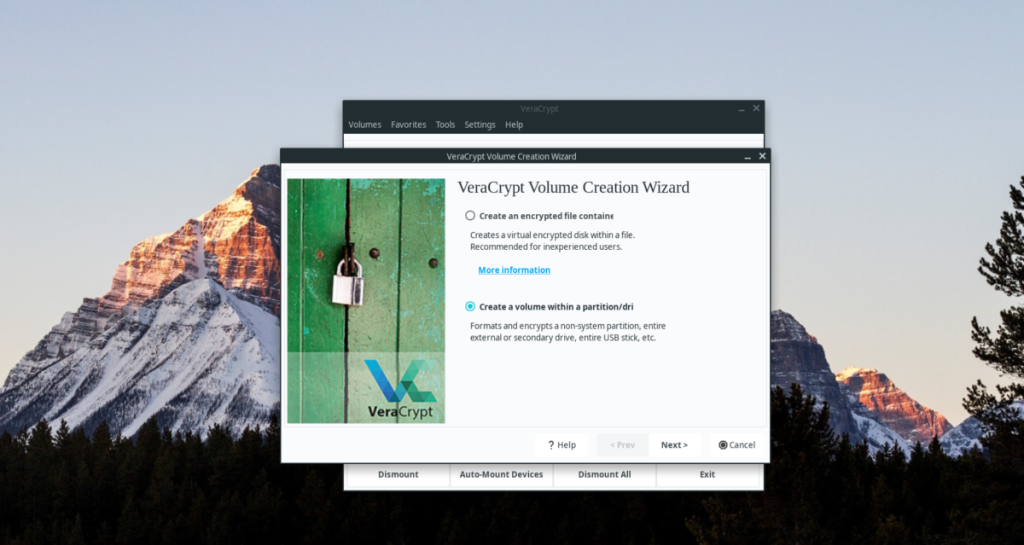
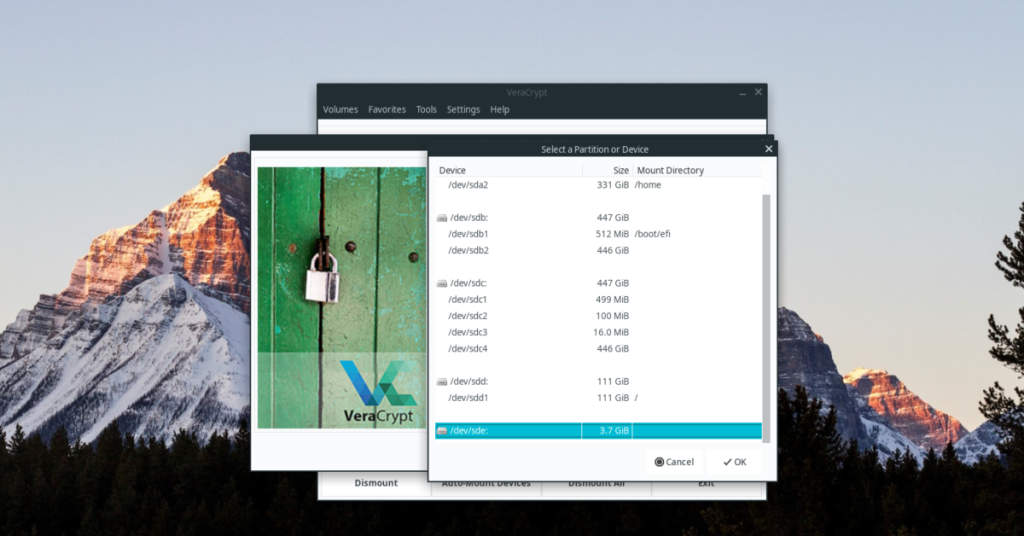
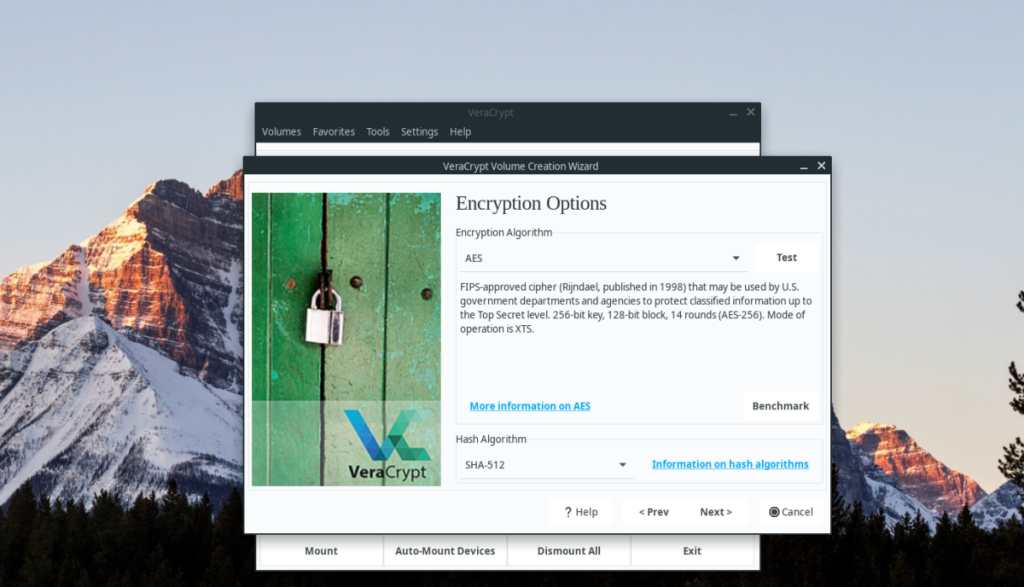
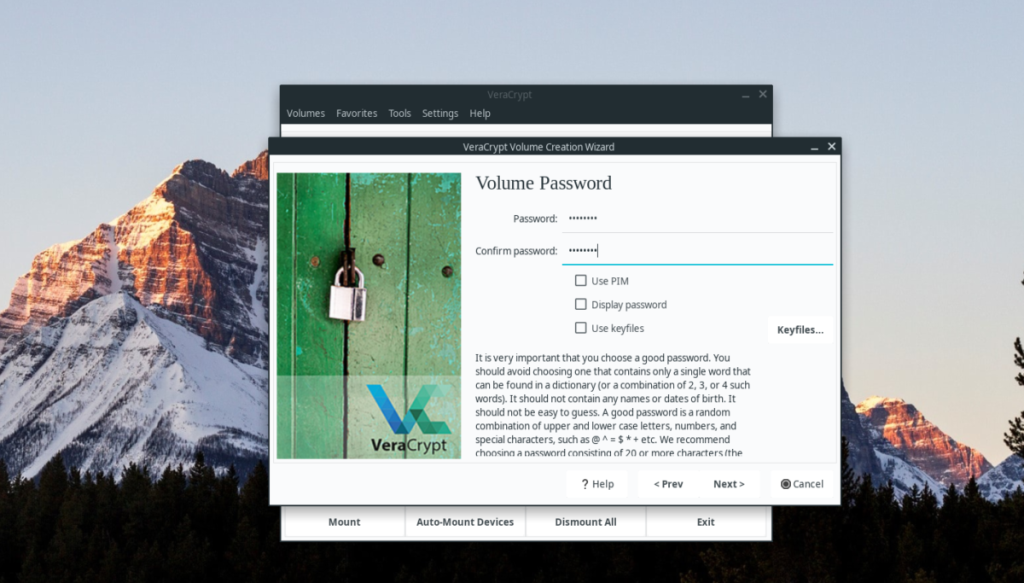
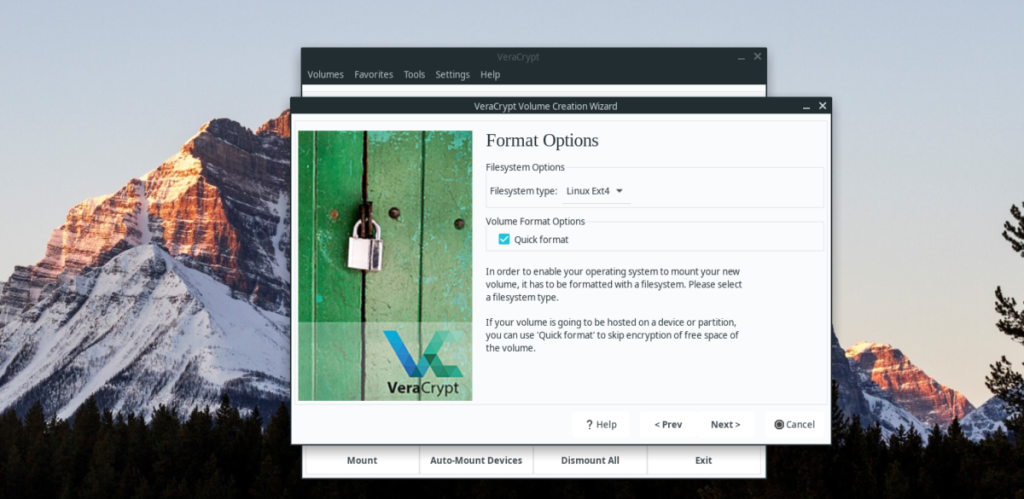
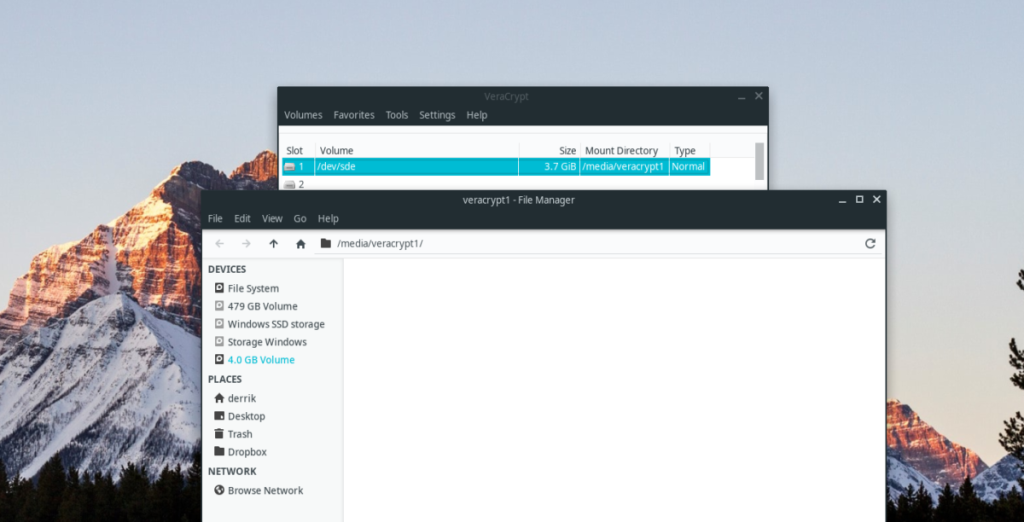

![Laden Sie FlightGear Flight Simulator kostenlos herunter [Viel Spaß] Laden Sie FlightGear Flight Simulator kostenlos herunter [Viel Spaß]](https://tips.webtech360.com/resources8/r252/image-7634-0829093738400.jpg)






![So stellen Sie verlorene Partitionen und Festplattendaten wieder her [Anleitung] So stellen Sie verlorene Partitionen und Festplattendaten wieder her [Anleitung]](https://tips.webtech360.com/resources8/r252/image-1895-0829094700141.jpg)